PS制作超逼真的饼干艺术字教程
- 2021-05-09 01:12:58
- 来源/作者:互联网/佚名
- 己被围观次
本教程将会向大家展示如何使用Photoshop强大的图层样式功能、以及一些笔刷和滤镜来创作一些美味的面包圈艺术字效果。喜欢的朋友可以跟着教程一起来学习吧。
--选择滤镜>滤镜库>素描>基底凸现,然后按照下图改变参数。

你应该得到如下效果。

--选择滤镜>滤镜库>画笔描边>强化的边缘,同样按照下图修改参数。

纹理做好了, 就是这么简单。

将纹理图层的混合模式改为柔光。你可以看到这样做的不同。

第十步
--选择画笔工具,打开画笔面板(窗口>画笔)。选择一个柔角画笔,然后按照如下所示修改它的参数:
画笔笔尖形态

形状动态

在所有图层上新建图层,命名为“颜色加深笔刷”,改变它的混合模式为颜色加深,它的不透明度为45%,设置前景色为#cac2b7

单击并稍微移动笔刷以加厚字母的一些区域。这回让金棕色看上去更加真实。

第11步
新建图层,命名为“内阴影”,改变它的混合模式为正片叠底。设置前景色#e7cf93,减小笔刷大小为45px。

在画笔面板,在画笔笔尖形状属性下,将间距设置降到25%

选择之前做好的文本,之后围绕字母的洞绘制更多的阴影。

新建图层,命名为“外阴影”,改变它的混合模式为“正片叠底”,设置前景色为#e3b96d,调大笔刷大小到175像素。在字母周围的选区边缘外稍微绘制一下,以使得边缘更暗。
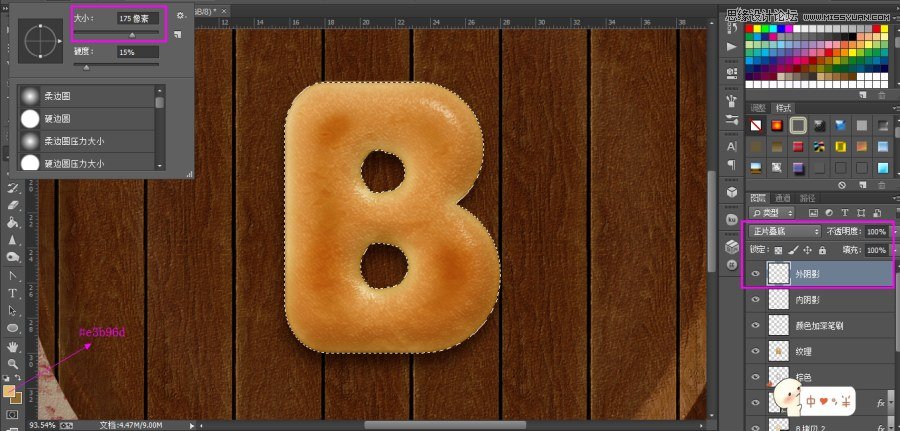
做好之后,取消选区(Ctrl+D)
这就是面包圈主体。下一步简单装饰下就能得到结果。

第12步
选择画笔工具,打开画笔面板。选择一个尖角画笔,并如下图所示改变它的参数值。
画笔笔尖形状

形状动态

散布

这就是主要的粒子笔刷。
*PSjia.COM 倾力出品,转载请注明来自PS家园网(www.psjia.com)
上一篇:PS制作金属颓废风格的艺术字教程
下一篇:PS制作折纸效果的艺术字教程








